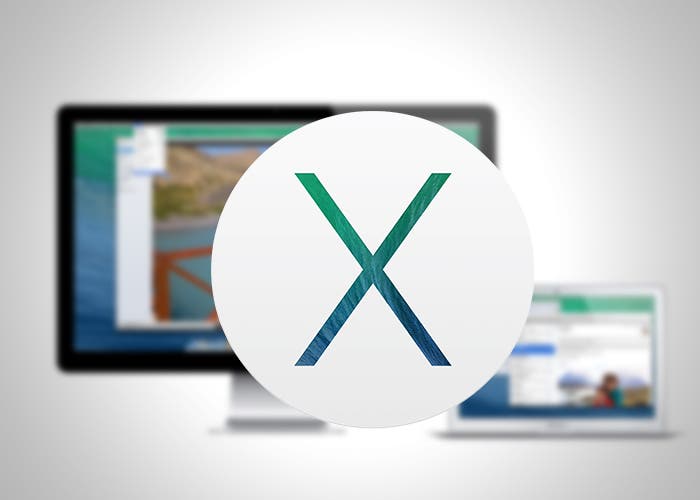
OS X Mavericks está a la vuelta de la esquina, la nueva versión del sistema operativo más avanzado del mundo como dice Apple. ¿Pero está tu Mac preparado para recibirlo? Esta es la cuestión que vamos a abordar hoy. OS X Mavericks incluye algunas novedades interesantes, como por ejemplo el manejo de los recursos para optimizar al máximo la CPU, las etiquetas, u otras de más superfluas como iBooks, las nuevas notificaciones o el calendario por citar algunas. Antes de empezar en serio, ¿es tu Mac compatible?
Requisitos de OS X Mavericks
Pregunta obligada. Si has comprado un Mac hace poco puedes pasar al siguiente punto. Si tu Mac ya tiene su tiempo, vale la pena parar un momento para ver si nuestro Mac soportará Mavericks. De entrada todos los Mac que soportan Mountain Lion serán capaces de instalar Mavericks. Esta es la lista completa de equipos soportados:
- iMac (Mid 2007 o posterior)
- MacBook (13″ aluminio, Late 2008), (13″ policarbonato, Early 2009 o posterior)
- MacBook Pro (13″, Mid-2009 o posterior), (15″, Mid/Late 2007 o posterior), (17″, Late 2007 o posterior)
- MacBook Air (Late 2008 or later)
- Mac Mini (Early 2009 or later)
- Mac Pro (Early 2008 or later)
- Xserve (Early 2009)
Para comprobar cual es vuestro Mac debéis darle Acerca de este Mac, en el menú manzana y hacer clic sobre Más información. En esta ventana de información del sistema os aparecerá vuestro modelo de Mac. Eso si, debéis aseguraros que vuestro Mac tiene como mínimo 2 GB de memoria RAM, 8 GB de espacio libre en disco y como mínimo Snow Leopard instalado.
Mantenimiento previo
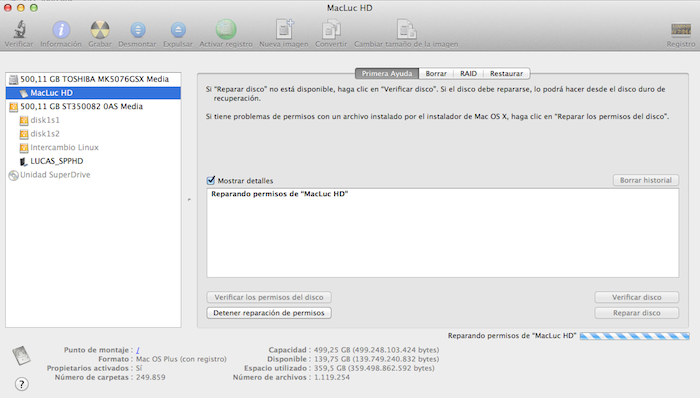
Como tendrías que ir haciendo cada cierto tiempo, no solo cuando las cosas van mal, una verificación y reparación de permisos siempre va bien. Es por ello que antes de actualizar a Mavericks deberías hacerlo a través de la Utilidad de discos. Hacerlo es muy sencillo como os contamos hace algún tiempo. El procedimiento no ha cambiado desde entonces. También sería interesante lo más típico: todo ordenadito, la papelera vacía, y de paso limpieza de aquello que ya no utilizamos y ocupa un preciado espacio en nuestro disco.
Respaldo de nuestra información
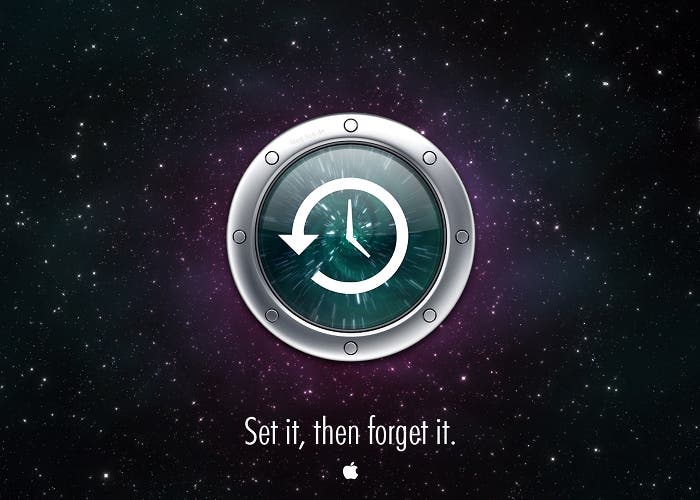
Igual de importante es limpiar nuestro Mac así como hacer una copia de seguridad de nuestro contenido y documentos importantes. Evidentemente lo más sencillo es hacer una copia con Time Machine, de serie con todos los Mac. En principio durante el proceso de actualización no tiene porqué pasar nada, pero nunca se sabe…
Axel nos iluminó a muchos este verano en su especial sobre copias de seguridad sobre la importancia de estas –no solo durante procesos como este, sino siempre–, preparar un disco duro, además de tres aplicaciones diferentes para realizar las copias de nuestro ordenador, y por supuesto un análisis a fondo de Time Machine. No os perdáis el resumen del especial.
¡Alto! Aplicaciones, ¡peligro!
Antes de continuar con la actualización debes asegurarte que las aplicaciones que usas a diario van a ser compatibles con Mavericks si utilizas tu Mac para trabajar. Yo he estado usando la Developer Preview desde un buen principio y pocas aplicaciones se han resistido. Es más, en cada consecutiva actualización se iban solucionando estos problemas.
Por poner algunos de los que os podréis encontrar: cierre de aplicaciones –iWork estará adaptada y Office no da problemas–, juegos incompatibles, cuelgues de aplicaciones, congelaciones, consumo exagerado de recursos… Como os digo, la mayoría de aplicaciones responden bien, pero si vuestro trabajo depende de ello, aseguraros antes. Por el momento podéis consultar si vuestra aplicación aparece en la lista que se está confeccionando en RoaringApps.


Los juegos valen? Por que haber si la voy a liar actualizando y luego el mafia 2 call of duty y esos no valen. Donde miro si valen o no?
Gracias
Mira a ver si en Roaring Apps sale, o sino revísalo en foros. En teoría no deberías tener ningún tipo de problema
A mi personalmente en las primeras betas me dejaron de funcionar la mayoría de juegos de steam por no decir todos, tuve que crear una partición nueva con OS X 10.8. En las siguientes actualizaciones se solucionó, y con la GM no tengo ningún problema. Eso sí no puedo confirmarte los tuyos pq yo no los tengo. Un saludo
Mi pregunta no tiene que ver con el tema, pero cuando estará disponible para descargar gratis la ofimática de iwork para ios? Esta se descrgara gratuita desde el iPhone o se puede hacerlo desde itunes? gracias
Solamente serán gratuitas para las nuevas activaciones, es decir, si te compras un nuevo iPhone o iPad (que llevan de serie iOS 7) las podrás tener gratis, sino no. Esta es la entrada que lo explica https://applesencia.com/2013/09/iwork-gratuito-nuevos-ios
[…] Pere Montpeó en Applesencia, Prepara tu Mac para recibir OS X Mavericks […]
[…] actualmente siguen constituyendo un modo de almacenamiento con bastante aceptación y si vamos a preparar nuestro equipo para la llegada de OS X Mavericks y así disfrutar de todas sus ventajas, este artículo puede […]
[…] actualmente siguen constituyendo un modo de almacenamiento con bastante aceptación y si vamos a preparar nuestro equipo para la llegada de OS X Mavericks y así disfrutar de todas sus ventajas, este artículo puede […]
[…] de nada lo que os recomiendo es que leáis los pasos previos antes de la instalación de OS X Mavericks, que ya los publicamos hace unos días. Ahí veréis cómo crear una copia de […]
amigo tengo un problema hago todo lo que me dices pero cuando le doy en option y ejecuto el disco usb me sale bloquiado dime que puedo hacer yo tengo loapar